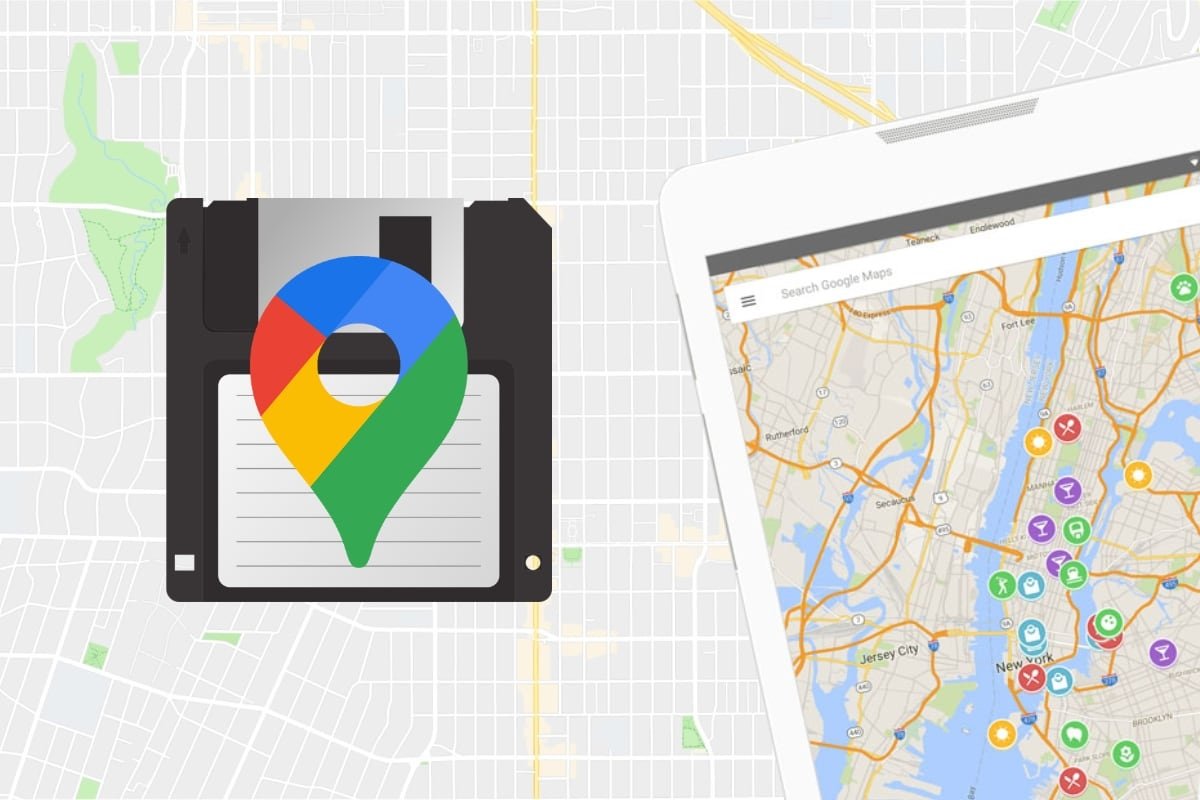Google Maps è diventata l'applicazione preferita da milioni di persone. Che si vada a piedi, in auto o con i mezzi pubblici, Google Maps ci aiuta ad andare dal punto A al punto B senza perderci, a volte risparmiando carburante o accorciando i tempi.
Inoltre, amplia costantemente il suo catalogo di funzioni con nuove sorprese per facilitare sempre più i nostri spostamenti e trovare ciò che cerchiamo anche se siamo all'estero o non sappiamo dove ci troviamo. E permette anche di organizzare viaggi selezionando i punti della mappa attraverso cui passeremo. In questo modo sarà più facile spostarsi e, di passaggio, visitare luoghi specifici.
Esistono due modi per salvare i percorsi su Google Maps. Automaticamente, con la funzione Spostamenti di Google Maps, che utilizza la geolocalizzazione del tuo telefono per rilevare dove sei stato. E, in secondo luogo, creando e salvando i tuoi percorsi con lo strumento My Maps di Google.
Come creare un percorso su Google Maps e salvarlo sul telefono
Se preferisci creare percorsi da zero, Google Maps rende le cose molto semplici. Per farlo, utilizzeremo lo strumento My Maps. Puoi utilizzarlo su qualsiasi dispositivo dotato di browser.
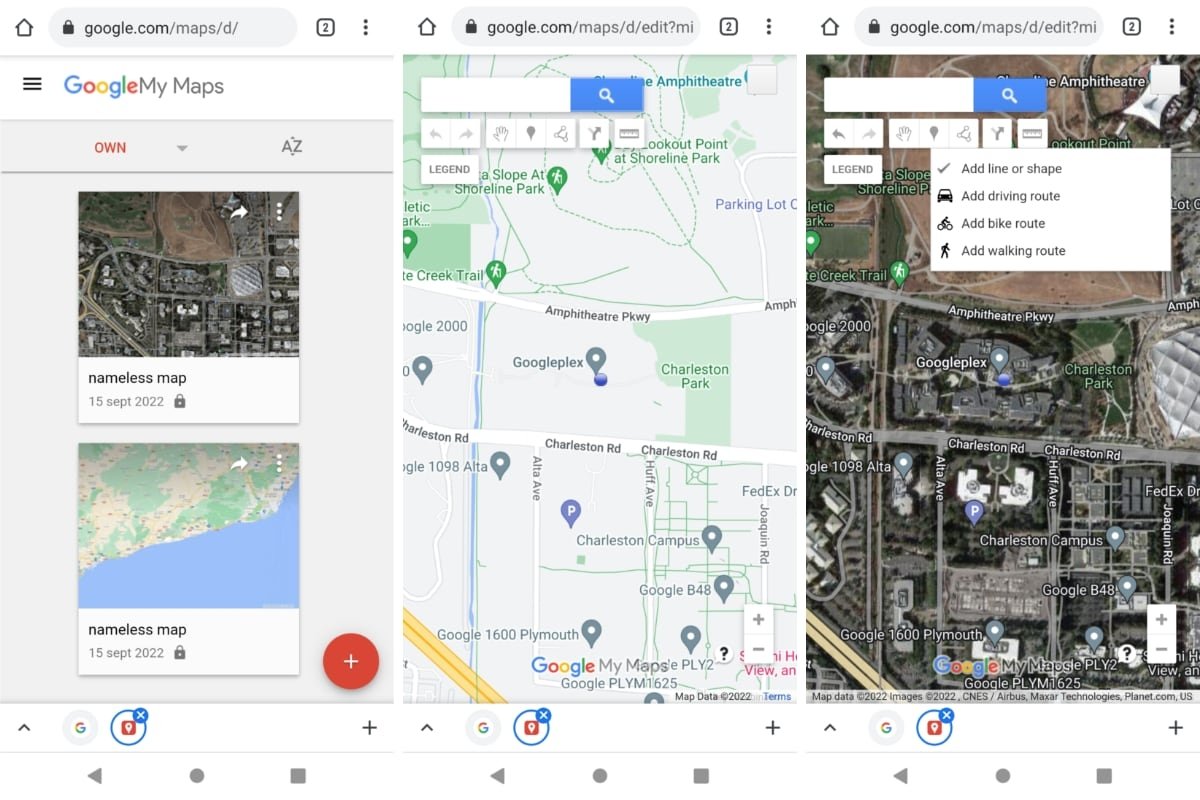 Creare e modificare una mappa con Google My Maps
Creare e modificare una mappa con Google My Maps
My Maps funziona così:
- Apri il browser sul tuo telefono o tablet Android.
- Vai all'URL https://mymaps.google.com/. Se necessario, accedi con il tuo account Google. Potrai così salvare i tuoi percorsi nel tuo account e visualizzarli su tutti i dispositivi.
- Tocca Crea una nuova mappa.
- Puoi indicare un indirizzo nella casella di ricerca o spostarti sulla mappa.
- Con il pulsante Indicatore, contrassegna i luoghi di interesse sul percorso. Assegna loro un nome. Oppure, se preferisci, puoi disegnare direttamente il percorso toccando il pulsante Aggiungi linea. Puoi tracciare una linea sulla mappa o contrassegnare un percorso in auto, in bicicletta o a piedi.
- Puoi anche aggiungere indicazioni e misurare le distanze con il pulsante del righello.
- Alla fine, tocca Legenda e poi Mappa senza nome per assegnarle un nome.
- Non è necessario salvare la mappa. Viene salvata automaticamente. Chiudi la scheda e il gioco è fatto.
Lo strumento My Maps permette di fare molte cose. Personalizzare i percorsi nei dettagli, indicare giri e luoghi di interesse... Prova a giocare con gli strumenti disponibili e vedrai quante cose potrai fare. Puoi anche aggiungere livelli o cambiare il tipo di mappa da Legenda > Mappa base. In questo modo avrai una visione migliore dell'orografia, delle strade o degli elementi che ti interessa vedere sulla mappa durante il viaggio.
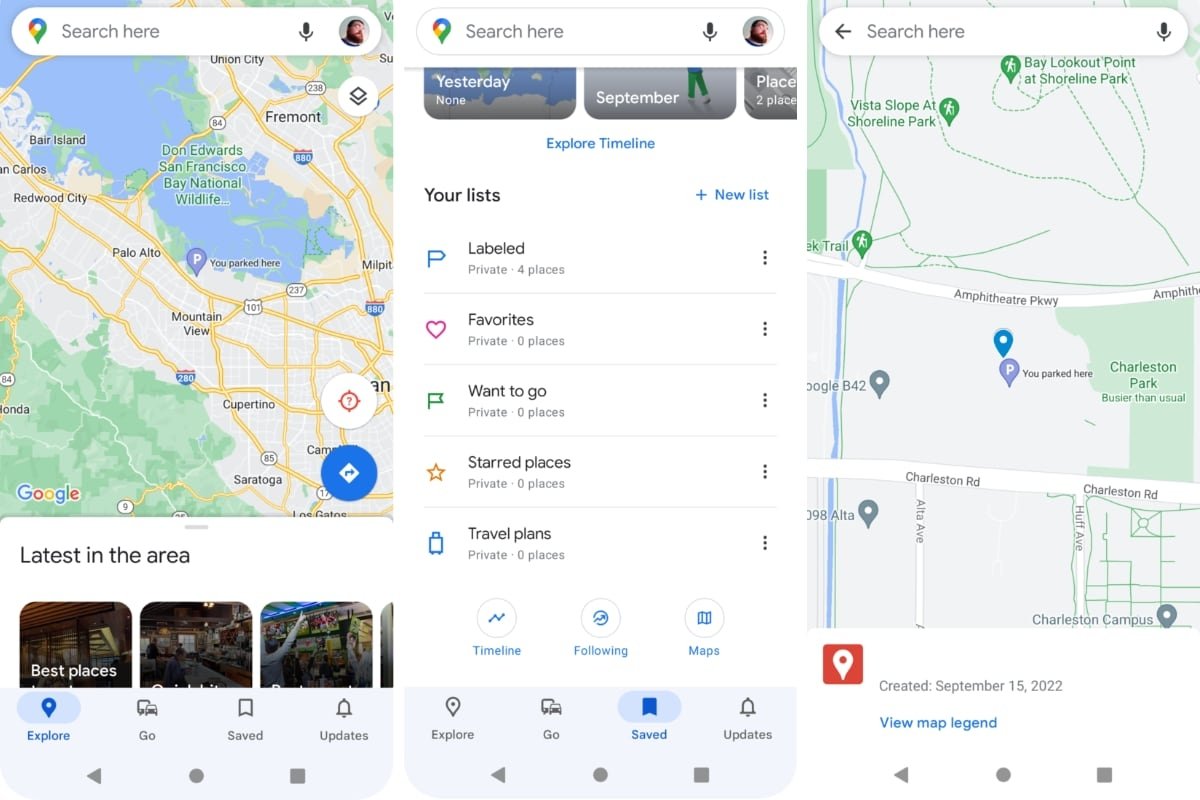 Consultare le tue mappe create con Google My Maps
Consultare le tue mappe create con Google My Maps
Quando vuoi consultare le tue mappe create con My Maps, devi solo fare questo:
- Apri l'app di Google Maps sul tuo telefono o tablet Android.
- Tocca la sezione Salvati nella parte inferiore dello schermo.
- Scorri verso il basso fino a trovare il pulsante Maps. Vedrai l'elenco delle mappe create con il loro nome e la data di creazione o dell'ultima modifica.
E per modificare le mappe, basta tornare a My Maps e aprirle da Leggenda > Apri mappa. Vedrai un elenco di mappe dal titolo Create da te.
Come salvare percorsi in Google Maps offline
Una delle particolarità di Google Maps è che ci guida nei nostri viaggi anche se non abbiamo una connessione a Internet. Sia che siamo alla guida di un'auto o che stiamo facendo una gita su una spiaggia o una montagna lontano dalla civiltà, possiamo comunque utilizzare le mappe offline.
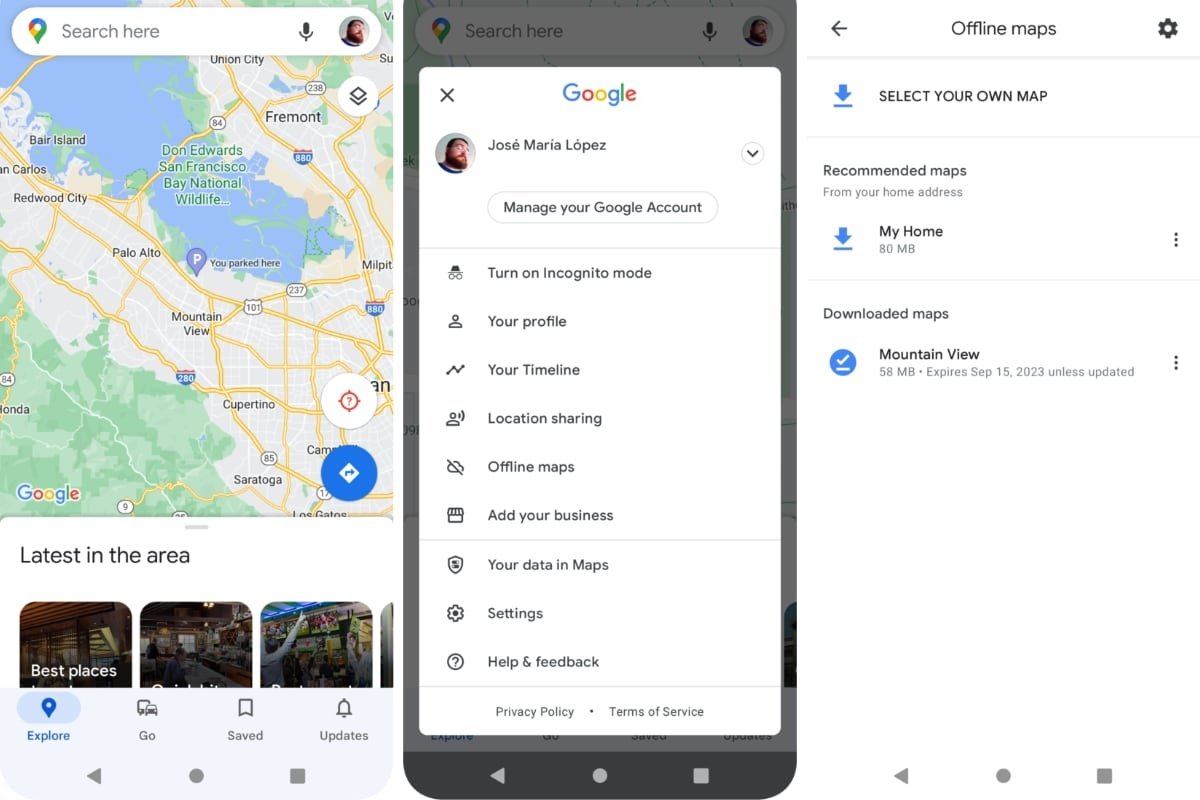 Salvare percorsi e mappe su Google Maps per vederli offline
Salvare percorsi e mappe su Google Maps per vederli offline
Per utilizzare i percorsi di Google Maps senza connessione, devi prima scaricarli:
- Apri l'app di Google Maps sul tuo telefono o tablet Android.
- Vai su Salvati e poi su Maps per caricare il percorso creato in precedenza.
- Tocca il percorso creato per caricarlo in Google Maps.
- Una volta caricato il percorso, tocca la tua immagine del profilo. Poi, Mappe offline.
- Tocca Seleziona la tua mappa. Verrà selezionata una grande mappa che include il tuo percorso. Vedrai l'anteprima e la dimensione della mappa in MB. Assicurati di avere il Wi-Fi abilitato per scaricare la mappa.
Una volta scaricata, quando utilizzerai Google Maps e rimarrai senza connessione, potrai comunque vedere le aree geografiche scaricate in precedenza. Ciò include le indicazioni del tuo percorso.
Per caricare manualmente la mappa di Google Maps offline:
- Apri l'app di Google Maps sul tuo telefono o tablet Android.
- Tocca la tua immagine del profilo. Poi, Mappe offline.
- Scegli la mappa offline che desideri scaricare.
Come salvare automaticamente i luoghi visitati su Google Maps
Tra i numerosi vantaggi dell'utilizzo dei percorsi di Google Maps, c'è il fatto che vengono creati automaticamente quando si attiva la cronologia delle posizioni. Così, quando ci si sposta con il telefono, a piedi, in autobus, in treno o in auto, Google Maps registra quei luoghi.
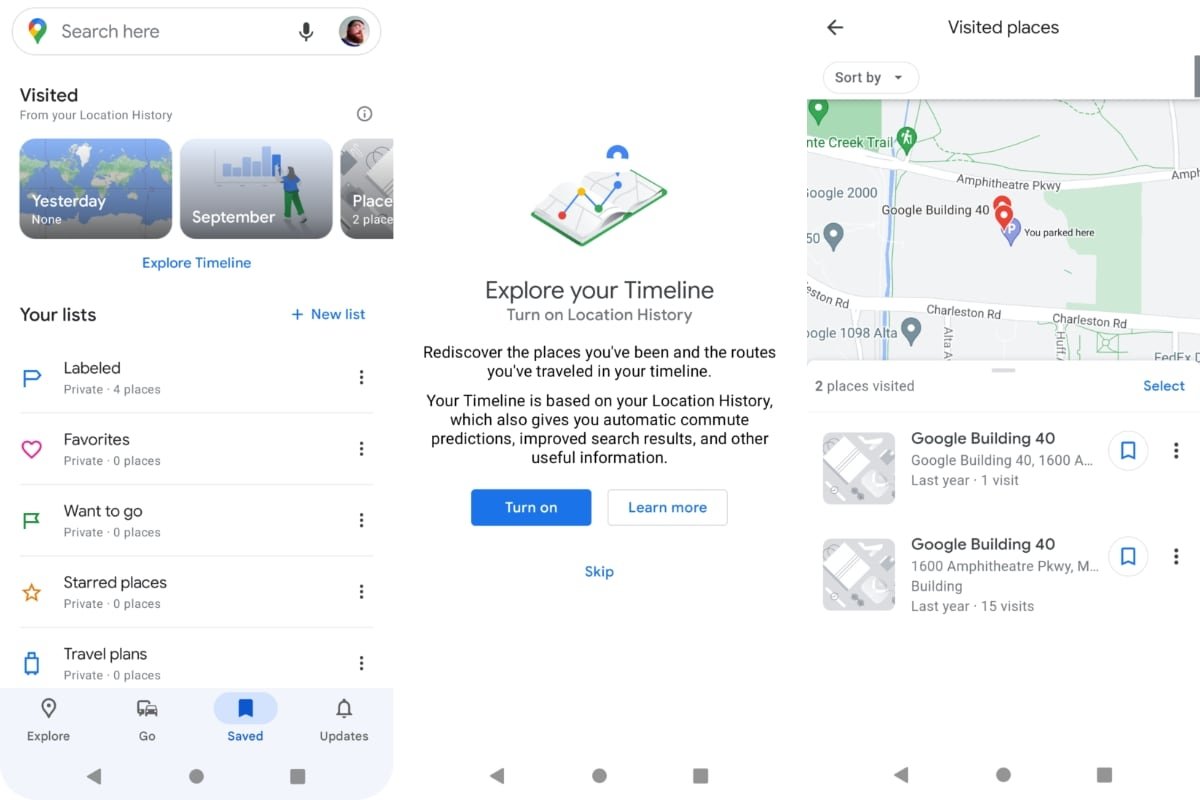 Attivare la cronologia delle posizioni per salvare percorsi automaticamente in Google Maps
Attivare la cronologia delle posizioni per salvare percorsi automaticamente in Google Maps
Per attivare la cronologia delle posizioni, devi fare quanto segue:
- Apri l'app di Google Maps sul tuo telefono o tablet Android.
- Tocca la sezione Salvati nella parte inferiore dello schermo.
- Lì vedrai una sezione denominata Visitati.
- Tocca Consulta cronologia.
- In Consulta cronologia, se la cronologia della posizione è disattivata, ti verrà chiesto di attivarla toccando il pulsante Attiva.
Una volta attivata la cronologia delle posizioni, da https://www.google.com/maps/timeline o da Google Maps, sezione Salvati > Visitati, vedrai che verranno aggiunti i luoghi che visiti con una certa frequenza. Quando vorrai tornare a visitarli, potrai chiedere a Google Maps di indicarti il percorso recuperandolo e trovando così scorciatoie o luoghi di interesse tra il luogo in cui ti trovi e la tua destinazione.
Per recuperare i percorsi salvati, devi fare così:
- Apri l'app di Google Maps sul tuo telefono o tablet Android.
- Tocca la sezione Salvati nella parte inferiore dello schermo.
- Sotto Visitati, vedrai i percorsi organizzati per Oggi, Mese corrente, Luoghi, Città e Mondo.